
この記事では、PC版のLINEで友達を追加する方法について解説していきます。
あなたは、PC版のLINEを使うさいに、

と、迷ったことはありませんか?
スマホ版とは異なり、カメラでQRコードなども読み込み出来ないため、どうすればいいのか迷うところですよね。
これ結論からお伝えしますと、
- PC版のLINEで友達を追加する方法はコチラです。
友達の追加方法(ID検索)
- PC版のLINEを開く
- 「人形アイコン(+)」→「友だち検索」をクリックする
- 「ID」をクリックする
- 「友だちのID」を入力する
- 「追加」をクリックする
それでは詳しく見ていきましょう。
目次
サブスク自動集客ツール

「売り上げが伸びない…。」など、集客ができずに悩んでいませんか?
ツールをポチッとするだけでほったらかしで集客できてしまうツール。
月間7,500万人以上が利用しているアメブロからあなたのブログへ、自動で集客する方法に興味がある方におすすめです。
【ID検索】PC版のLINEで友達を追加する方法!

PC版のLINEで友達を追加する方法はコチラでしたね。
友達の追加方法(ID検索)
- PC版のLINEを開く
- 「人形アイコン(+)」→「友だち検索」をクリックする
- 「ID」をクリックする
- 「友だちのID」を入力する
- 「追加」をクリックする
それでは1つ1つ見ていきましょう。
step
1PC版のLINEを開く

まずは、PC版のLINEをクリックして開きましょう。
step
2「人形アイコン(+)」→「友だち検索」をクリックする
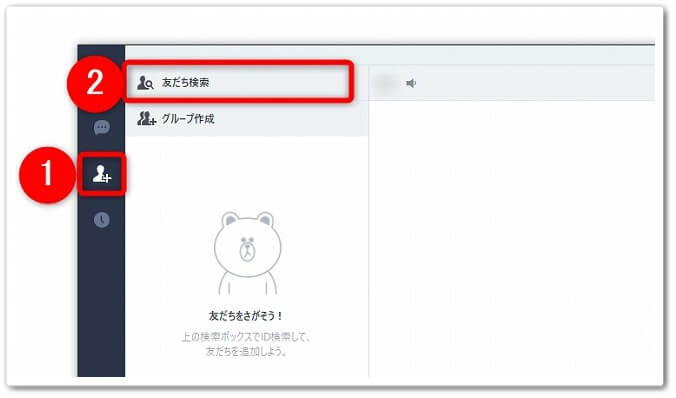
LINEを開いたら、左メニューにあります、
- 「人形アイコン(+)」をクリック
- 「友だち検索」をクリック
と、進めていきましょう。
step
3「ID」をクリックする
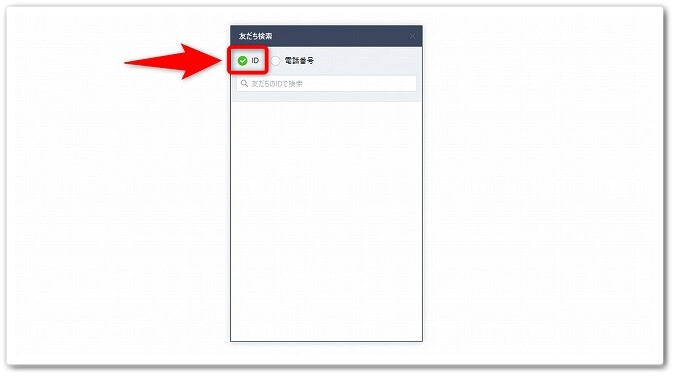
すると、「友だち検索」の画面が出てくるので、「ID」にチェックを入れてください。
step
4「友だちのID」を入力する
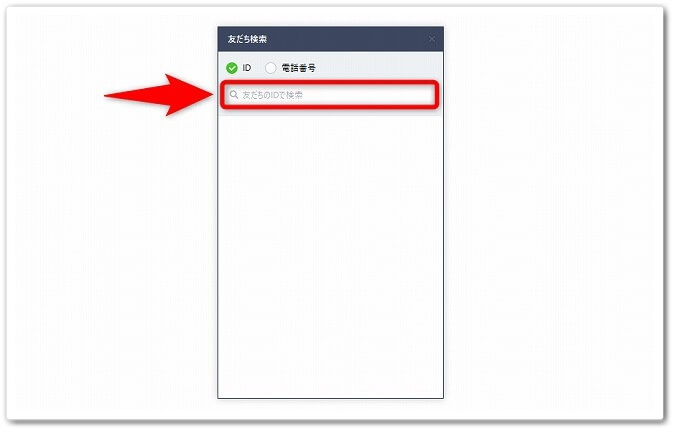
「ID」にチェックを入れたら、すぐ下にありますフォームへと「友だちのID」を入力しましょう。
step
5「追加」をクリックする
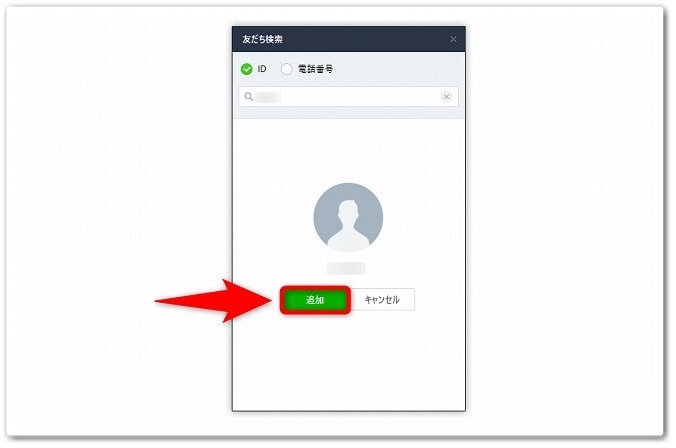
そうすると、友達が表示されるので「追加」をクリックしたら完了です。
これで、PC版のLINEから友達を追加することが出来ました。
ID検索しても友達が検索できない原因と対処法!
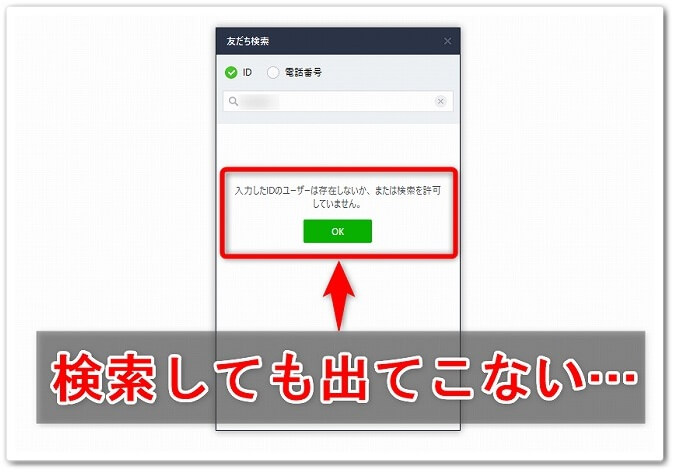
友達のIDで検索をしても出てこない原因は、ID検索しても出てこない設定になっているためです。
そのため、追加したい友達にお願いをして、下記の手順で設定変更をしてもらいましょう。
【スマホ版】ID検索できる設定
- 「ホーム」をタップする
- 「プロフィールアイコン」をタップする
- 「プロフィール(歯車アイコン)」をタップする
- 「IDによる友だち追加を許可」をタップしてオンにする
それでは1つ1つ見ていきましょう。
step
1「ホーム」をタップする
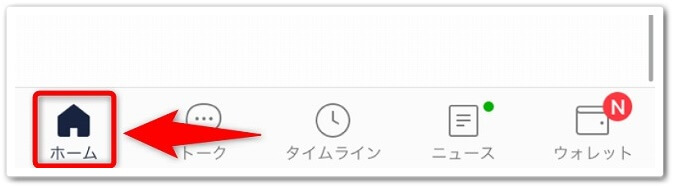
まずは、スマホでLINEアプリを開いて、画面左下にあります「ホーム」をタップしましょう。
step
2「プロフィールアイコン」をタップする

「ホーム」をタップしたら、「プロフィールアイコン」をタップしましょう。
step
3「プロフィール(歯車アイコン)」をタップする
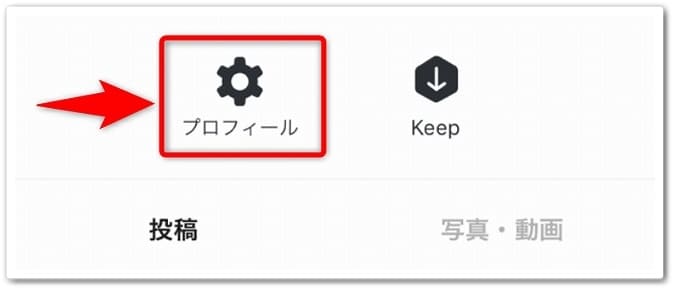
すると、画像の下に出てきます「プロフィール(歯車アイコン)」をタップしましょう。
step
4「IDによる友だち追加を許可」をタップしてオンにする
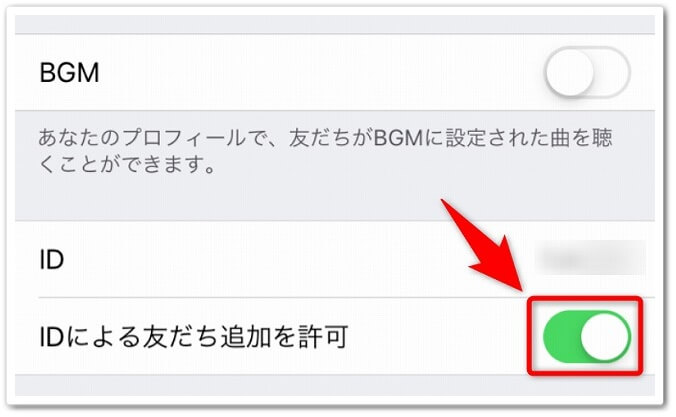
すると、IDのすぐ下にあります「IDによる友だち追加を許可」をタップしてオンにしたら完了です。
これで、ID検索をしたら友達が表示されるようになります。
【電話番号検索】PC版のLINEで友達を追加する方法!

PC版のLINEを使って、電話番号検索で友達を追加する方法はコチラです。
友達の追加方法(電話番号検索)
- 「人形アイコン(+)」→「友だち検索」をクリックする
- 「電話番号」→「電話番号」を入力する
- 「追加」をクリックする
それでは1つ1つ見ていきましょう。
step
1「人形アイコン(+)」→「友だち検索」をクリックする
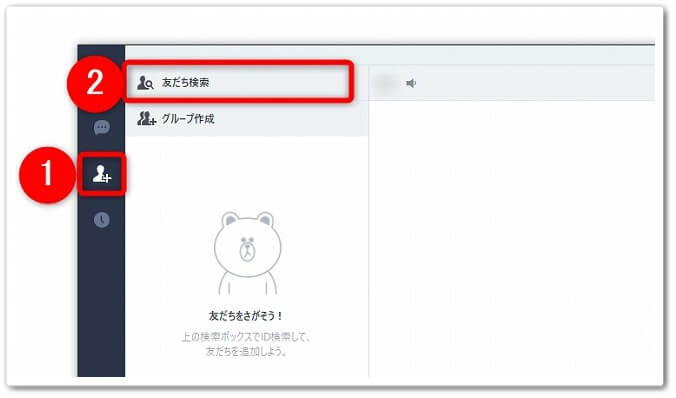
PC版のLINEを開いたら、左メニューにあります、
- 「人形アイコン(+)」をクリック
- 「友だち検索」をクリック
と、進めていきましょう。
step
2「電話番号」→「電話番号」を入力する
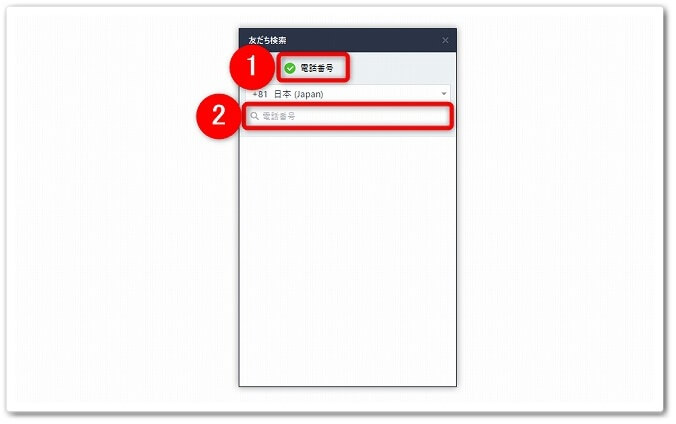
すると、友だち検索画面が出てくるので、
- 「電話番号」にチェック
- 「電話番号」を入力
と、進めていきましょう。
step
3「追加」をクリックする
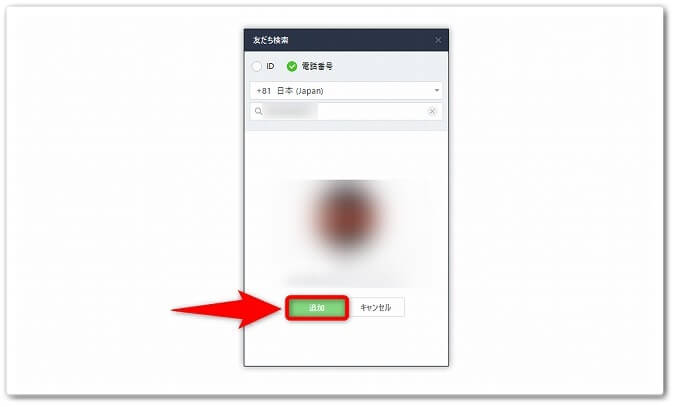
そうしたら、友達が出てくるので、あとは「追加」をクリックすると完了です。
電話番号で友達が出てこない…。
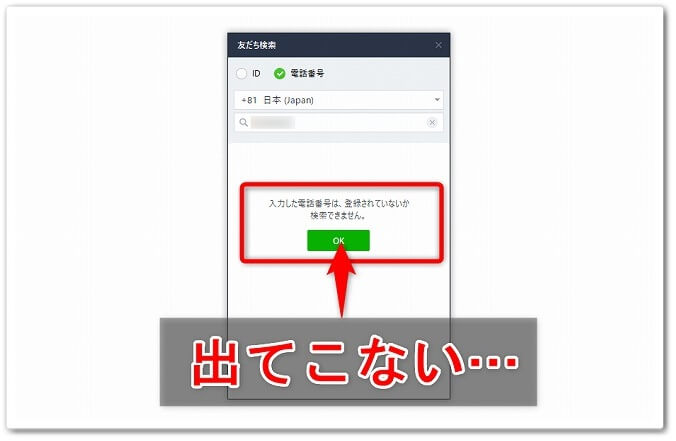
電話番号で検索をしても、友達が出てこない原因は、「電話番号検索の拒否設定」をしているためです。
そのため、電話番号で追加をしたい場合は、下記の手順を相手にしてもらいましょう。
【スマホ版】電話番号の許可設定
- 「ホーム」をタップする
- 「歯車アイコン」をタップする
- 「友だち」をタップする
- 「友だちへの追加を許可」をタップしてオンにする
それでは1つ1つ見ていきましょう。
step
1「ホーム」をタップする
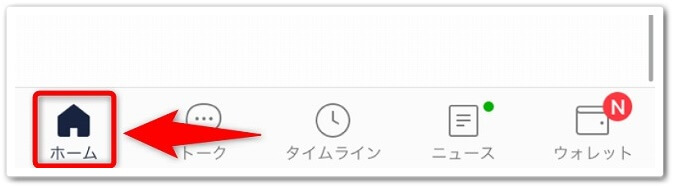
まずは、スマホ版のLINEを開いたら、画面左下にあります「ホーム」をタップしましょう。
step
2「歯車アイコン」をタップする
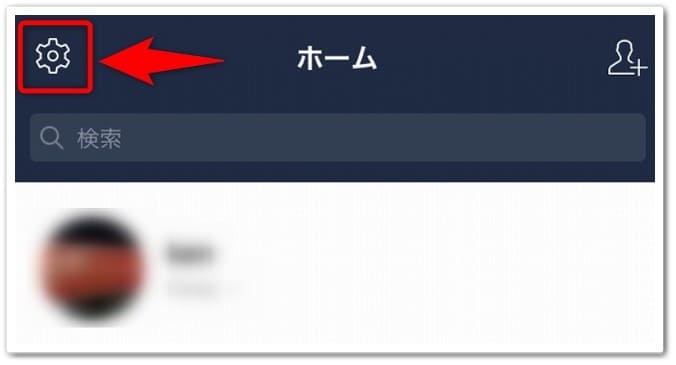
「ホーム」をタップしたら、画面左上にあります「歯車アイコン」をタップしてください。
step
3「友だち」をタップする
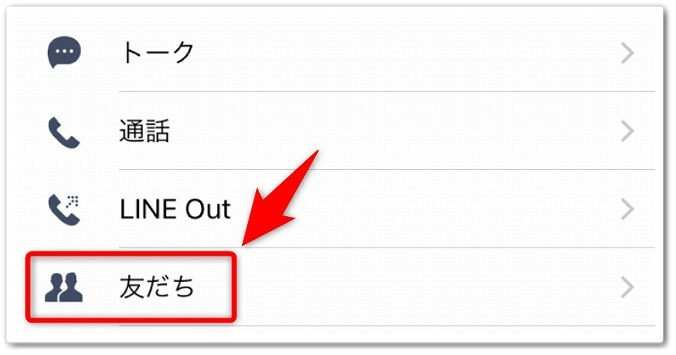
次の画面では、「友だち」をタップしましょう。
step
4「友だちへの追加を許可」をタップしてオンにする
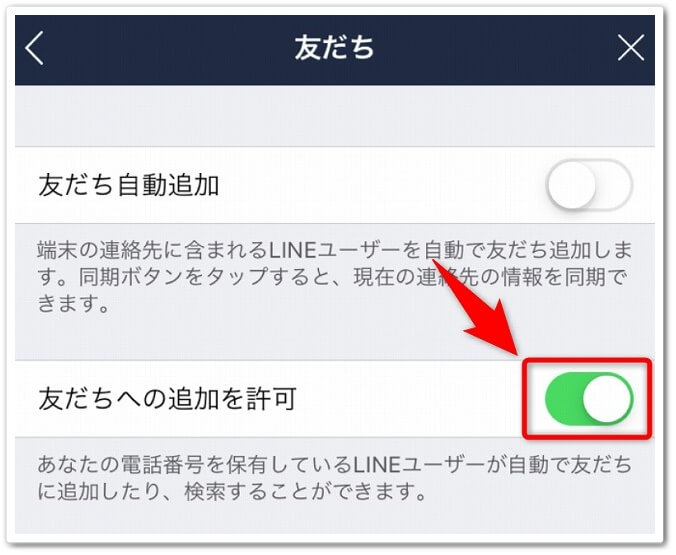
すると「友だち」の設定画面が出てくるので、「友だちへの追加を許可」をタップしてオンにしたら完了です。
これで、電話番号で検索したら表示されるようになります。
LINEのQRコードで友達追加は出来ない!

残念ながら、PC版のLINEでは「QRコード」で友達追加をすることが出来ません。
以前は、QRコードを読込できるサイトを使い登録できてましたが、現在では登録できなくなっています。
そのため、友達追加をする場合は、上記の「ID」又は「電話番号」にて登録をするようにしましょう。
ログインはQRコードを使って出来る!
ちなみにですが、PC版のLINEだと「QRコードを使ってログイン」をすることは可能です。
ログインをするさいにパスワードを忘れてしまった場合など、パスワード入力無しで簡単にログインが出来る方法となっています。
QRコードを使ったログイン方法はコチラです。
QRコードでログイン
- 「QRコードログイン」をクリックする
- スマホのLINEアプリを開く
- 「ホーム」をタップする
- 画面右上にある「人形アイコン」をタップする
- 「QRコード」をタップする
- PC版LINEのQRコードをスマホカメラで読み取る
- 「ログイン」をタップする
- 「確認」をタップする
PC版LINEのQRコードを使ってログインをする方法に関しましては、「【パスワードなしでOK】PC版LINEへQRコードでログイン!」こちらで詳しく解説していますので参考にされてください。
PC版のLINEで友達を追加する方法【QRコードでは出来ない?】のまとめ
まとめますと、
友達の追加方法(ID検索)
- PC版のLINEを開く
- 「人形アイコン(+)」→「友だち検索」をクリックする
- 「ID」をクリックする
- 「友だちのID」を入力する
- 「追加」をクリックする
【スマホ版】ID検索できる設定
- 「ホーム」をタップする
- 「プロフィールアイコン」をタップする
- 「プロフィール(歯車アイコン)」をタップする
- 「IDによる友だち追加を許可」をタップしてオンにする
友達の追加方法(電話番号検索)
- 「人形アイコン(+)」→「友だち検索」をクリックする
- 「電話番号」→「電話番号」を入力する
- 「追加」をクリックする
【スマホ版】電話番号の許可設定
- 「ホーム」をタップする
- 「歯車アイコン」をタップする
- 「友だち」をタップする
- 「友だちへの追加を許可」をタップしてオンにする
以上が、PC版のLINEで友達を追加する方法【QRコードでは出来ない?】についてでした。
是非、試してみてください。
ブログで月収89万円稼げた方法

アフィリエイト経験がまったくない主婦の方が…。
実践して6ヶ月目に月収89万円を突破した方法です。
その教材のレビューをしましたので、ブログで稼ぐ方法に興味がありましたらご覧ください。